Как да премахна анулирана покупка в Google Play поради високо ниво на риск?
Използвайки магазина на Google Play и плащайки за покупки там с кредитна или друга пластмасова карта, рано или късно може да срещнете анулиране на транзакцията. В същото време устройството ще покаже грешка, която ще гласи буквално следното: "Неуспешна поръчка поради високото ниво на риск." Това може да се случи напълно неочаквано и на пръв поглед без особена причина. В тази статия ще разберете защо тази грешка е свързана и как да я поправите самостоятелно, без да се свързвате със сервизни центрове или техническа поддръжка.
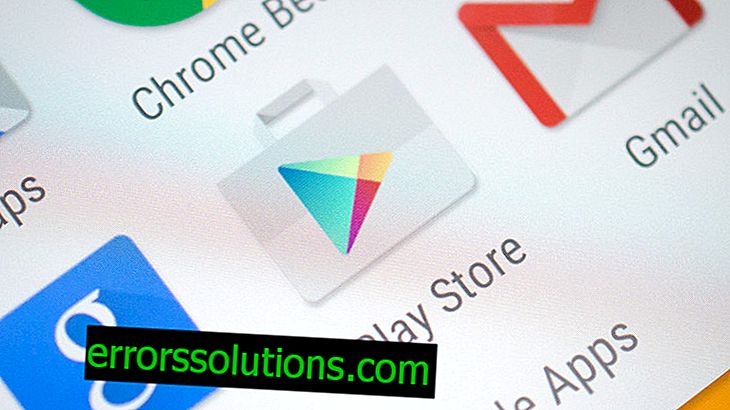
Причини за грешката
Най-често грешката „Неуспешна поръчка поради високо ниво на риск“ се появява в ситуации, в които системата не е в състояние автоматично да провери данните на вашата карта или да ви подозира за измама. Тъй като Google Play работи с помощта на системата на Google Wallet, покупките, направени във всеки случай, преминават през процеса на проверка на картата, плащането и подробностите. Ако на един от етапите системата открие проблеми, грешки или несъответствия в информацията, транзакцията ще бъде анулирана и устройството ще генерира грешка, за която писахме по-горе.
Веднага си струва да се спомене, че когато се появи такава грешка, е препоръчително незабавно да се пристъпи към нейното отстраняване. Многократните опити за извършване на транзакция могат да доведат до спиране на сметката или до нейното временно замразяване за период от 30 минути до 7 дни. Деблокирането на акаунт е много по-трудно от премахването на причините за грешката.
Сред най-честите причини са следните:
- на картата няма достатъчно средства;
- Самата платежна система Pay Pal се срине
- Вие не използвате физическа банкова карта, а виртуална (такива карти могат да бъдат отказани от съображения за сигурност);
- вашата карта е изтекла или сте въвели грешна информация;
- Невалиден код за сигурност на картата (SMS);
- всички физически или програмни действия, необичайни за стандартната процедура за плащане, бяха открити и процесът беше разпознат от системата като опити за измама.
Как да поправите грешката сами?
- Проверете и редактирайте информацията за вашия акаунт и променете паролата си. Обърнете особено внимание на информацията за плащане и информацията за платеца.
- Актуализирайте начина на плащане, като първо изтриете и след това добавите картата отново и отново въведете всички данни за начина на плащане.
- Просто поправете информацията на разплащателната карта, без да я изтривате от системата, като проверите датата на валидност на картата и правилния код за сигурност (CVC).
Ако никой от горните методи не е бил ефективен, свържете се с техническата поддръжка на Google по телефонен номер. 855-492-5538.
Как да актуализирате информация на устройство с Android?
- Кликнете върху цената на играта или приложението в магазина на Google Play на вашия таблет или смартфон, отидете на секцията за избор на методи за плащане. В прозореца, който се показва, въведете данните или банковите данни на вашата банкова карта в системата Pay Pal.
- Моля, обърнете внимание, че ако вече сте използвали вашия акаунт в Pay Pal, за да извършите плащане по-рано, няма да можете да го промените от самото устройство. За да направите това, ще трябва да използвате компютър, като влезете в уебсайта на Pay Pal. Там ще трябва да премахнете свързаното устройство и да го свържете отново.



